롤을 하는 분들이라면 내가 얼마나 나는 그동안 롤에 얼마를 질렀는지 얼마나 사용을 했는지 궁금해질 때가 있습니다. 라이엇 코리아 건물에 몇 개의 벽돌을 설치를 해 주었을까 궁금증이 생겨서 방법을 정리해 보고 낮은 프레임 속도 해결 방법도 같이 알아보도록 하겠습니다.
롤현질 사용금액 확인 순서를 간단하게 알아보고 또한 게임을 하다고 속도가 느려지는 것을 느끼시는 분들이라면 아래 4가지 기본적인 방법을 이용을 해 보시기 바랍니다.
롤 현질 금액 확인
롤현질 사용금액을 간단하게 확인을 해 보겠습니다.
1. 라이어트 게임즈 홈페이지 사이트에 궁금하신 분들은 아래의 링크로 들어가서 로그인 버튼을 누릅니다.

2. 두번째로 언어 부분을 한국어 KR로 바꿔주시고 로그인을 하면 됩니다.

3. 세번째로는 사각형으로 표기된 "SHOW ME THE MONEY"눌러주시면 그동안 현질했던 금액이 나옵니다.
참고로 저의 경우는 2만원정도 나왔는데요 아주 간단하게 사용 총금액을 확인하는 방법이었습니다. 다음은 낮은 프레임속도 해결방법에 대해 알아보도록 하겠습니다.
낮은 프레임 Fps 속도 높이는 해결방법 4가지
자동차와 마찬가지로 각자 PC를 최상의 상태로 유지하기 위해 해야 할 일이 있습니다. 리그 오브 레전드에서 프레임 속도 문제가 발생하면 시스템을 조정하는 것이 성능을 높이는 가장 쉬운 방법 중 하나입니다.
아래 나열된 조정방법으로 PC 성능을 향상시키는 데 도움이 될 수 있지만 하드웨어의 한계 이상으로 성능을 향상할 수는 없다는 점이 있으니 참고해서 조정을 해 보시기 바랍니다.
⦿ 게임 내 낮은 속도 해결 변경 방법
낮은 프레임 속도의 원인을 찾기 시작하는 첫 번째 방법은 게임 자체 내 설정을 변경하는 것입니다.
1. 게임 자체 설정 변경하기
윈도우와 맥 설정을 나누어 간단히 알아보겠습니다.
▶︎ 윈도우와 맥 사용 시 동일한 형태
비디오 설정 조정 하기 :게임 내에서 선택하는 비디오 옵션은 FPS에 큰 영향을 미치는데요 이 설정을 낮추면 시각적 품질이 저하되는 대신 게임 실행 속도가 빨라지게 되는데요 성능과 품질 균형을 어느 정도 맞출 수가 있습니다.
각 옵션을 가장 낮은 값으로 설정하고 게임 내에서 ESC를 누르고 VIDEO를 선택하여 액세스할 수 있습니다.
- Settings: Custom 설정을 커스텀으로 세팅
- Resolution: Match desktop resolution 해상도는 데스크톱 설정으로 조정
- Character Quality: Very Low 캐릭터 품질은 매우 낮음으로 설정
- Environment Quality: Very Low 환경품질 매우낮음 설정
- Shadows: No Shadow
- Effects Quality: Very Low 효과 품질을 매우 낮음으로 설정
- Frame Rate Cap: 60 FPS 프레임속도는 60fps
- Wait for Vertical Sync: Unchecked 수직동기화 대기는 체크해제하기
- Anti-Aliasing: Unchecked
일부 인테페이스 옵션을 변경을 하면 하드웨어 스트레스를 줄일 수가 있으며 게임에서 esc 누르고 인터페이스를 선택하면 되는데요 이때 참고할 사항으로 먼저 사용자 지정 게임에서 새로운 변경 사항을 테스트를 먼저 하는 것이 좋습니다.
인터페이스 옵션 조정 하는 방법 순서입니다.
- HUD 애니메이션 활성화 체크 해제
- 공격 시 대상 프레임 표시를 선택 취소합니다.
- 라인 미사일 표시 활성화 체크 해제하기
- 공격 범위 표시를 선택 취소 하기

2. 열 영향 최소화
열 축적 감지를 해서 게임이 몇 시간 동안 제대로 작동하다가 느려지기 시작하는 경우 PC에서 나오는 공기가 매우 뜨겁게 느껴질 때가 있습니다. 이런 경우 그래픽 카드가 과열되었을 수 있는 경우로 열이 시스템에 미치는 영향을 줄이는 몇 가지 방법이 있습니다.
-압축 공기로 환기구나 팬을 청소를 하면 좋습니다. 컴퓨터 안에 먼지나 이물질 및 머리카락으로 팬을 막히게 하면서 온도가 올라가게 됩니다. 컴퓨터의 통풍구와 팬을 청소하면 공기 흐름이 개선되고 컴퓨터를 더 낮은 온도로 유지할 수 있습니다.
-노트북에서 리그 오브 레전드를 플레이를 많이 하는 분들이라면 가능한 노트북 쿨러를 구입하는 것이 좋습니다. 모델에 따라 벽면 콘센트나 USB 드라이브에 연결할 수 있는 외부 팬의 경우 노트북을 시원하게 유지하는 데 매우 효과적입니다.
3. 모든 게임 내 사운드 비활성화
게임 내 사운드를 비활성화하면 성능이 향상될 수 있는데요 게임 내에서 ESC를 누르고 사운드를 선택한 다음 "모든 사운드 비활성화" 상자를 선택을 하시기 바랍니다.
4. 시스템 레지스트리 청소
프로그램을 설치할 때마다 운영 체제 및 기타 소프트웨어에 대한 구성 설정 및 옵션을 저장하는 데이터베이스인 시스템 레지스트리를 수정을 하면 좋습니다.
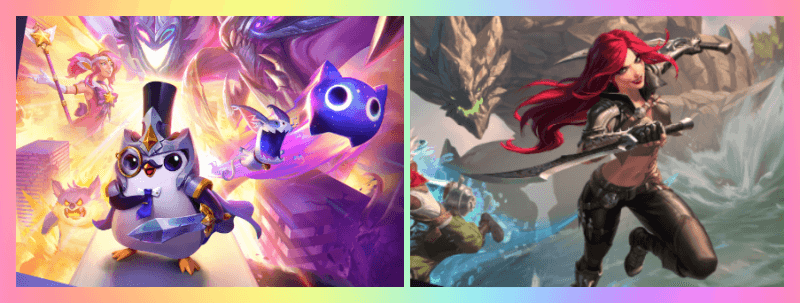
시간이 지남에 따라 시스템 레지스트리가 상당히 비대해지고 시스템 성능에 부정적인 영향을 미칠 수 있기 때문인데요 이때 사용하면 좋은 레지스트리 청소 프로그램은 CCleaner를 사용하는 것이 좋습니다.
이상으로 게임을 하는 롤 현질 사용자에게 좋은 총 사용금액 알아보는 방법 및 fps속도 높이는 몇 가지 방법에 대해 알아보는 시간이었습니다.



